Power Automate (по-рано Microsoft Flow): Инструкции с 10 съвета, шаблони и практически примери за автоматизирани работни процеси и процеси
Power Automate (по-рано Microsoft Flow) е практичен инструмент, с който можете бързо и лесно да създавате автоматизирани работни потоци за редовно повтарящи се работни стъпки и процеси. За ежедневната рутинна работа трябва само веднъж да въведете „работен поток“ - и след това никога повече да не го правите сами. Собственият лозунг на Microsoft е „Работете по-умно, за да можете да работите по-малко и да правите повече!“ („Работете по-умно, тогава работите по-малко и правете повече!“).
През ноември 2019 г. Microsoft обяви на конференцията Ignite, че Microsoft Flow ще бъде преименуван на Power Automate. Това трябва да направи по-ясно, че продуктът е част от силовата платформа и може не само да картографира прости работни потоци, но и сложни процеси.
В това ръководство за Office Kaizen ще научите какво точно представлява Microsoft Power Automate и как можете да го използвате в Office 365 и извън него. Особено практично: има готови шаблони за поток от Microsoft за повечето случаи на употреба. Тъй като рутинната работа е досадно губене на време - още по-хубаво, ако работният поток се грижи автоматично за вас в бъдеще!
Можете да го прочетете тук в това ръководство на Microsoft Power Automate:
1. Какво е Microsoft Power Automate?
Power Automate (по-рано Microsoft Flow) е уеб инструмент, базиран на облак, за създаване на индивидуализирани и междуплатформени работни потоци. Microsoft Flow е част от Power Power Platform на Microsoft заедно с PowerApps и Power BI от 2016 г. Основната задача на услугата за автоматизация, базирана на облак, е да може да взаимодейства с голямо разнообразие от източници на данни чрез голям брой конектори. На тази основа в потребителския интерфейс (работни потоци) могат да бъдат създадени всякакви логики, кои действия трябва да се извършват автоматично за кои събития. Многоетапните действия с различни приложения могат да се свързват и комбинират според изискванията - това се отнася не само за приложенията на Office 365, но и за много програми на трети страни.
2. Как да получа Microsoft Power Automate? (Безплатна регистрация и част от Office 365)
Power Automate (по-рано Microsoft Flow) е част от Microsoft Power Platform и може да се използва безплатно (след регистрация). Microsoft също интегрира приложението Flow в своя пакет Office 365. Тогава няма отделна регистрация, всичко, което трябва да направите, е да отидете на https://flow.microsoft.com/de-de/ с вашия уеб браузър и да влезете с вашия акаунт в Microsoft или Office.
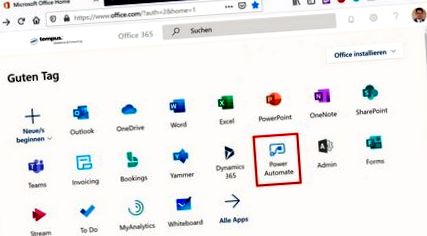
- Microsoft Power Automate е наличен за всички операционни системи (Windows PC, Mac), както и за всички мобилни устройства (Android, iOS и Windows смартфони и таблети). Можете да управлявате и използвате работните си процеси от мобилния си телефон и от всяко място.
- В допълнение към Excel, Outlook, OneDrive, OneNote, Dynamics 365 и SharePoint, всички други приложения на Office 365 също могат да бъдат интегрирани в такъв автоматизиран работен поток, напр. Б. Ямер и формуляри.
- Освен това, над 100 доставчици на трети страни могат да бъдат интегрирани в процесите на автоматизация на Power Automate чрез съединители, напр. Б. Creative Creative Programs, приложения на Azure, DropBox, Facebook, Gmail, Google Drive, Instagram, LinkedIn, MySQL, Oracle Database, Pinterest, Salesforce, Twitter (напр. Да следват туитове с определен хаштаг), Vimeo, WordPress, Wunderlist, YouTube или складовия софтуер Amazon Redshift.
3. Инструкции за създаване на (работен) поток
С мощния инструмент Power Automate от Microsoft, процесите и рутинната работа от всякакъв вид могат да бъдат автоматизирани в различни програми за създаване на работни потоци. Това означава, че когато се случи определено събитие за задействане (напр. Входящ имейл от шефа), определени действия се извършват автоматично (напр. Известие за натискане на мобилния ви телефон). Потребителският интерфейс е сравнително тънък и може да се управлява интуитивно. Освен това Microsoft дари голям брой шаблони за потоци, които могат бързо и лесно да бъдат адаптирани към индивидуалните изисквания (вижте съвети 4 и 5 в тези инструкции). Има три различни опции за създаване на собствен работен процес:
1. Започнете с празно приложение Flow: Щракнете върху командата → + Създаване във вертикалната лента с менюта отляво на екрана. Сега започвате с празно приложение и можете постепенно да добавяте отделните действия. За това са налични трите категории „Автоматизиран поток“ (задейства се от определено събитие), „Незабавен поток“ (задейства се ръчно, ако е необходимо) и „Планиран поток“ (изпълнява се автоматично в определено време).
Бакшиш: За първия си поток трябва да използвате готов шаблон и след това да го модифицирате за себе си. Защото с тематично подходящ шаблон ще получите „ръководство за учене чрез преглед“ за първото си създаване на работен процес!
2. Потърсете конкретен конектор или програма: За да стартирате нов работен поток, можете също да потърсите конектора или програмата, която искате да интегрирате. За да направите това, просто кликнете върху командата → Connectors в лявата лента с менюта. Сега ще ви бъде представена селекция от над 293 услуги, с които можете да създадете нов работен поток. С щракване върху конектор се изброяват свързаните бизнес шаблони, както и избираемите отделни действия и събития на задействане.
3. Използвайте един от многото шаблони за поток от Microsoft: Щракнете върху елемента от менюто → Шаблони, за да получите достъп до колекцията от шаблони за Microsoft Power Automate. Готовите шаблони за поток са достъпни за всички възможни приложения. Те могат да бъдат използвани незабавно или адаптирани, ако е необходимо, ако е необходимо. Това спестява много време! (Вижте съвет № 4 от това ръководство.)
Има три различни начина да създадете свой собствен работен поток с Power Automate (по-рано Microsoft Flow). Изображение: Microsoft, Büro-Kaizen.
4. Какви колекции от шаблони вече има Microsoft Power Automate?
Microsoft ви подкрепя в създаването на ваши собствени работни процеси с множество шаблони за поток за голямо разнообразие от теми, които можете да използвате веднага. Тези готови шаблони за работен поток са достъпни за безплатно изтегляне на началната страница на Power Automate на Microsoft и могат да бъдат търсени за правилното приложение, задача или индустрия. Microsoft предлага следните колекции от шаблони:
- Разпределение: Единадесет шаблона за поток в подкрепа на вашия екип по продажби.
- Мобилни приложения: Дванадесет шаблона за поток, които да ви информират в движение.
- Повишаване на производителността: Дванадесет шаблона за поток, които ще подобрят вашата производителност.
- Разработване на софтуер: Единадесет шаблона за опростяване на разработването на софтуер.
- Администрация на персонала: Девет шаблона за поток за рационализиране и подобряване на управлението на човешките ресурси.
- Маркетинг: Единадесет шаблона за поток за подобряване на вашия маркетингов процес.
- Училище: Осем шаблона за опростяване на общите задачи в класната стая.
5. Кои предметни области има в Microsoft Power Automate?
Можете също така да покажете шаблоните за работен процес до ключ от Microsoft, сортирани по тематична област. За да направите това, щракнете в менюто отляво на командата → Шаблони и след това върху хоризонталната лента на раздела под записа за търсене в трите точки за → Още опции.
Можете да покажете готовите шаблони за работен поток от Microsoft по тематична област. Изображение: Microsoft, Büro-Kaizen.
След това можете да избирате от следните предметни области:
6. Пример № 1: Автоматично прехвърляне на задачи от Microsoft Planner в Outlook
Ако използвате Power Automate (по-рано Microsoft Flow) за Planner, задействащото събитие за работния поток може да бъде завършването на задача на Planner, създаването на нова задача на Planner или веднага щом ви бъде възложена задача. Това улеснява преобразуването на задача на Планировчик в задача на Outlook.
- Microsoft предлага шаблон за поток, който автоматично копира всяка нова задача на Planner в нова задача на Outlook → Копиране на нова задача на Planner в задача на Microsoft Outlook
- Възможен е и обратният начин → Създайте задача в планиращото устройство за нови задачи на Outlook
7. Пример № 2: Автоматично запазване на прикачени файлове към Office 365 в OneDrive
Power Automate (по-рано Microsoft Flow) също е особено подходящ за автоматизиране на управлението на имейли и файлове. Със следния поток можете, например, автоматично да запазвате важни прикачени файлове към имейл в определена папка на OneDrive. Това означава, че информацията е лесна за намиране, папката винаги е актуална и вие и вашите служители имате достъп до нея по всяко време и от всяко място → Запазване на прикачени файлове към Office 365 в OneDrive за бизнеса.
Power Automate (по-рано Microsoft Flow) Пример: Автоматично запазване на прикачени файлове към Office 365 в OneDrive. Изображение: Microsoft, Büro-Kaizen.
8. Пример № 3: Получете push известие за имейл от шефа
Не всички имейли са еднакво важни и трябва да се отговори веднага. Не трябва да се пренебрегват обаче спешните въпроси! Следователно трябва да бъдете информирани накратко с push съобщение на началния екран на вашия мобилен телефон или таблет веднага щом определено/важно лице ви напише имейл. Така че винаги имате общ преглед, дори когато сте навън.
- Работен процес за push известие, когато получите имейл от шефа си.
- Работен процес за push известие, когато получите имейл от важен клиент.
9. Пример # 4: Автоматично запазване на отговорите от проучването на Microsoft Forms в SharePoint
Microsoft Forms е безплатен инструмент на Office 365 за създаване на онлайн проучвания и уеб въпросници. Формулярите са подходящи за всичко - от бързи анкети и гласуване в дигитални работни екипи до сложни въпросници за събиране на обратна връзка с клиентите (→ повече информация за Microsoft Forms). В зависимост от вида на анкетата във формулярите, входящите отговори трябва да бъдат обработени в Excel или SharePoint. Microsoft също предлага два шаблона за това:
- Запишете отговорите на формуляри в SharePoint.
- Проследявайте отговорите на Microsoft Forms в работен лист на Excel Online (Business).
Обяснително видео: Въведение в Microsoft Power Automate
(Продължителност 01:25 минути)
Вашите експерти в блога на Büro-Kaizen (отляво):
Експерт за модерна и пъргава работа
Основател и изобретател на офис кайзен
Експерт за цифрова работа с Office 365
Търсите още съвети за Office 365? На тази страница с общ преглед сме събрали най-важните за вас публикации в блога за Office 365.
Оставете коментар отмяна отговор
Вашият имейл адрес няма да се показва публично.
- Партньор в Pulheim вибрационна тренировка, пилатес, отслабване, фитнес в Power Place
- Опасностите за Microsoft се увеличават
- Microsoft преоткрива представянето на продукта с Windows 10 Digital
- Свържете рутера - инструкции със снимки
- Microsoft, Apple и Alphabet - най-ценните компании в света ИЗСЛЕДВАНИЯ на пазара